Малюємо дерево, архітектурна графіка
Попалася мені в руки одна стара радянська книга по архітектурної графіку:
«Архітектурне креслення» Я. Антал, Л. Кушнір та ін. Київ «Будiвельник" 1980 (переклад зі словацької). У ній я побачив одну ілюстрацію. Вирішив зобразити її засобами векторної графіки в Illustrator'е. А саме з допомогою створення Символу, Clipping Mask and Pen Tool.
В кінці повинен вийти наступний результат:
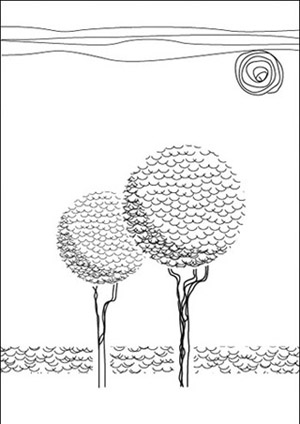
1 Крок (Створення символу)
За допомогою Ellips Tool (L) малюємо еліпс невеликих розмірів.
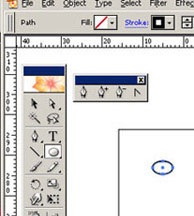
Потім за допомогою інструменту Direct Selection Tool (A) виділяємо верхню точку еліпса і видаляємо її (Delete).
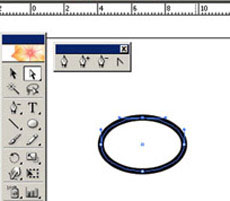
Отримуємо половину еліпса. Або якщо хочете парабола.
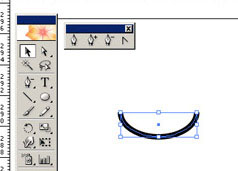
Потім, при виділеної параболі в палітрі Symbols тиснемо кнопку New Symbols.
Отримуємо Символ.
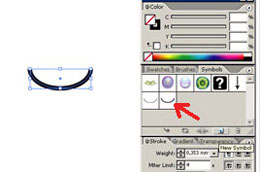
Крок 2 (Малюємо крону).
Беремо інструмент Symbol Sprayer Tool (Shift + S).
За замовчуванням в палітрі Symbol стоїть останній створений символ.
Тому на порожньому робочому полі починаємо формувати крону нашого дерева.
Затискаємо ліву кнопку миші і утримуємо її поки не утвориться масив наших символів-гіпербол.
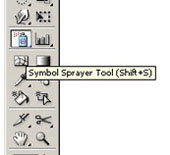
Тому на порожньому робочому полі починаємо формувати крону нашого дерева.
Затискаємо ліву кнопку миші і утримуємо її поки не утвориться масив наших символів-гіпербол. До речі про інструменті Symbol Sprayer Tool: подвійним клацанням по його піктограмі в панелі інструментів викликаються його опції. Діаметр кисті нас не стосується, параметр Intensyti відповідає за інтенсивність формування масиву символів (у мене стоїть max = 10). Параметр Symbol Set відповідає за густоту Нансена цих символів (у мене стоїть 5).
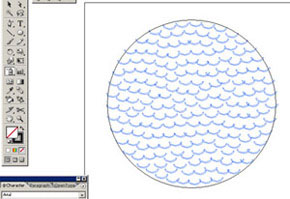
Потім малюємо коло трохи менше ніж масив символів. І ставимо її зверху масиву, попередньо скопіювавши. Ця окружність нам ще стане в нагоді.
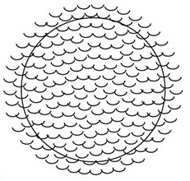
Виділяємо Selection Tool (V) окружність і масив, на тлі них викликаємо меню. І натискаємо на Make Clipping Mask, тим самим маскуючи непотрібні краю.
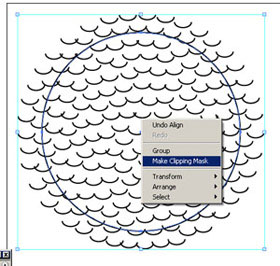
Повертаємося до нашої скопійованої окружності.
З неї ми створимо тінь на кроні.
Для цього Затискаємо ALT і окружність лівою клавішею миші і не відпускаючи ALT тягнемо окружність вгору і вправо. Дотягнувши відпускаємо ALT. Для зручності у мене включений Smart Guides (Ctrl + U) c допомогою цих розумних Гуїдо можна знаходити «втрачені» об'єкти, переміщати строго паралельно і перпендикулярно і під 45 градусів і ін.
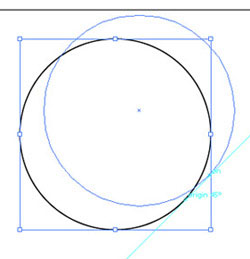
Виділяємо обидві окружності і в палітрі Pathfinder (Shift + Ctrl + F9) тиснемо на Subtract from shape area і відразу підтверджуємо кнопкою Expand.
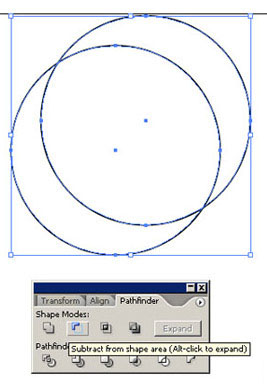
Отримуємо «місяць» - це наша маска. Робимо з нього копію.
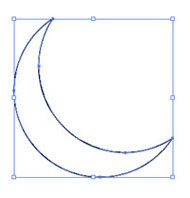
Формуємо ще один масив-парабол. Ставимо його під місяць (Shift + Ctrl + [) і створюємо Clipping Mask.
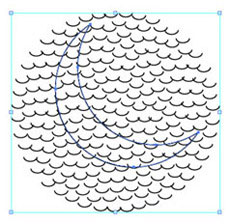
Отримуємо тінь.
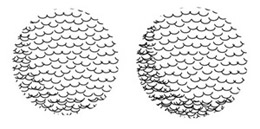
Маємо в своєму розпорядженні її в нижньому лівому кутку так щоб контури збігалися.
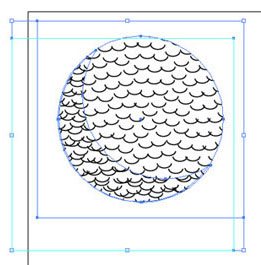
Повторюємо операцію з тінню для додання глибини.
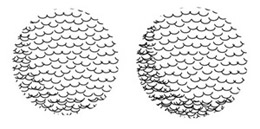
Малюємо коло з білою заливкою без контуру діаметром трохи більше нашої крони. І ставимо її під крону (Shift + Ctrl + [) по центру (далі стане зрозуміло навіщо)
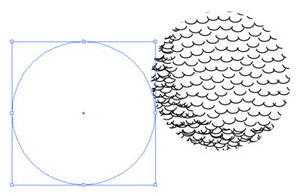
Групуємо нашу крону і підкладку (Ctrl + G). Дублюємо, зменшуємо і переміщаємо на низ. Бачите білу кордон-це підкладка.
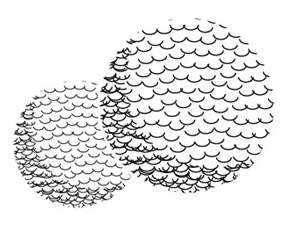
Крок 3 (Стовбури und anderen)
Беремо Pen Tool (P) і дивимося урок «Малювання кривими». У довільній формі малюємо щось подібне (ствол і гілки)

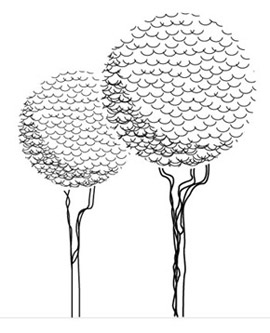
За допомогою описаного в кроці 1 методу створюємо клумбу.
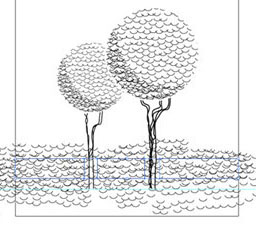
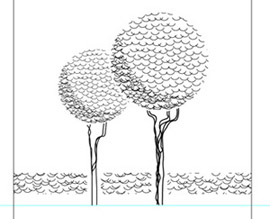
Останній штрих сонце і хмари.
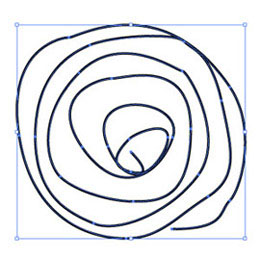
І кінцевий результат готовий.
Даний урок можна використовувати в оформленні ескізів Будівель і як фантазія підкаже. Не обов'язково крона повинна бути круглої а формує символ параболою. Експериментуйте.